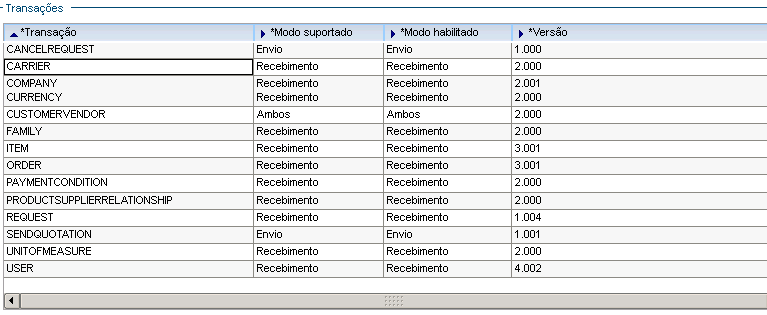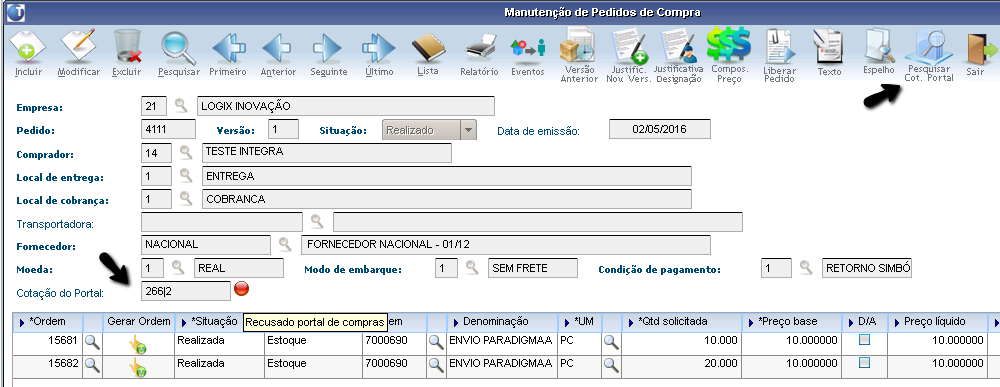Integração Compras Logix x Portal de Compras Paradigma - WBC
Contexto de negócio
Com a integração entre o módulo de Compras do Logix, e o Portal de Compras Paradigma (WBC – Web Business Center), que será responsável pela cotação de itens com diversos fornecedores, é possível agregar volumes de compras para cotação de preço, dentre outras vantagens. A integração proporciona uma automação da área de compras, pois todo o processo de respostas de cotações é realizado pelos próprios fornecedores que já estão cadastrados no portal de compras da Paradigma. Neste portal podem ser feitas avaliações desses fornecedores por outros clientes, como qualidade do produto e prazo de entrega.
Sistemas Envolvidos
- ERP Logix, módulo de compras;
- Portal de Compras Paradigma - WBC;
Escopo
A geração de ordens de compra será realizada no Logix, e serão enviadas para o portal de acordo com a necessidade, para o tratamento pelo portal de compras. O processo de cotação e escolha dos vencedores é realizada no portal, sendo o pedido de compra gerado pelo Logix e posteriormente enviado para o portal de compras da Paradigma, solicitando assim o aceite do Fornecedor vencedor da cotação.
Existe ainda um segundo fluxo nesta integração, onde o comprador pode realizar todo o processo até a geração do pedido de compra dentro do ERP e enviar então apenas o pedido para o portal, solicitando o aceite do Fornecedor.
Além da integração de transações de negócio (ordens de compra, cotação e pedido) são integrados uma série de cadastrados para equalizar os dados utilizados entre os dois sistemas.
Esta integração se dará utilizando Mensagem Única/EAI2 e suas transações como síncronas.
Pré-requisitos instalação/implantação/utilização
Versões mínimas de produto Logix:
- Logix – Versão 12 ;
- Pacote de liberação - 12.1.12;
Pré-requisitos:
- Criação do webservice e instalação/configuração do EAI Logix, com as mensagens de integração habilitadas no monitor EAI10000, consultar http://tdn.totvs.com/pages/releaseview.action?pageId=36308844.
- Liberação Firewall da máquina onde o webservice Logix está instalado para que o Datacenter onde está hospedado a aplicação da Paradigma consiga realizar a comunicação com o WebService do Logix. Deverá passar o IP da maquina e porta configurada no EAI, para o consultor de implantação da Paradigma possa realizar o cadastro no lado do Portal.
- Liberar acesso para comunicação entre o Logix e Paradgiam, solicitando o IP do webservice Paradigma e cadastrá-lo como liberado.
Instalação/Atualização
Configuração das transações do EAI Logix:
- Executar o programa EAI10000 (Monitor EAI)
- Acesse o menu Configuração > Aplicativo Hospedeiro. Clique no botão “Buscar adapters” para carregar os adapters existentes no RPO, de acordo com as novas configurações. Lembrando que os adapters são as funções responsáveis pelo tráfego de mensagens entre os sistemas. Caso as rotas já tenham sido habilitadas anteriormente e seja acionado o botão "Buscar adapters", favor revisar a configuração.
- Acesse o menu Configuração > Aplicativos Externos. Clique no botão “Incluir” e na opção “Configuração”:
- Selecione a Classe Canal “EAIChannelParadigma”
- Informe a “url” do webservice da Paradigma ex.: http://homolog.marketplace.totvs.com.br/DemoLogixMiddleware/EAISERVICE.svc
- Preencha o campo “textformat” com 1
- Clique em “Confirmar” na tela de Configuração e na tela de criação do Aplicativo Externo(deverá carregar as mensagens de transação do aplicativo externo).
Transações que deverão ser carregadas do Aplicativo externo(versões podem mudar)
Acesse novamente o menu Configuração > Aplicativo Hospedeiro. Clique no botão “Modificar” e no ícone referente as “Rotas” de cada uma das mensagens abaixo, para habilitar o trafego das mensagens entre os webservices do Logix e da Paradigma
Informação enviada | Transação | Programa Adapter | Versão(poderá mudar) | Sentido Mensagem |
Ordem de Compra | request | EAIHELPERREQUEST1 | 1.008 | Envia |
Cotação | quotation | EAIHELPERQUOTATION1 | 1.002 | Recebe cotação |
Pedido de Compra | order | EAIHELPERORDER3 | 3.003 | Envia pedido de compra/ Recebe confirmação do aceite do fornecedor |
Cancelamento Ordem de Compra | cancelrequest | EAIHELPERCANCELREQUEST1 | 1.000 | Recebe cancelamento da integração |
Fornecedor | customervendor | EAIHELPERCUSTOMERVENDOR2 | 2.000 | Envia / recebe (obs.: habilitar contexto "paradigma") |
Empresa | company | EAIHELPERCOMPANY2 | 2.001 | Envia |
Transportador | carrier | EAIHELPERCARRIER2 | 2.000 | Envia (obs.: habilitar contexto "padrão") |
Item (Produto) | item | EAIHELPERITEM3 | 3.001 | Envia (obs.: habilitar contexto "paradigma") |
Relacionamento item (produto) x Fornecedor | productsupplierrelationship | EAIHELPERPRODUCTSUPPLIERRELATIONSHIP2 | 2.003 | Envia (obs.: habilitar contexto "padrão") |
Moeda | currency | EAIHELPERCURRENCY2 | 2.000 | Envia |
Usuário (Comprador) | user | EAIHELPERUSER4 | 4.002 | Envia |
Condição de Pagamento | paymentcondition | EAIHELPERPAYMENTCONDITION2 | 2.001 | Envia |
| Unidade de Medida | unitofmeasure | EAIHELPERUNITOFMEASURE2 | 2.001 | Envia |
Logix
Parâmetros gerais:
Utiliza a integração com Portal de Compras Paradigma
→ Conversor: SUP01685
→ LOG00086 (Parâmetros) – utiliza_portal_paradigma– (“N”)
Parâmetro que indica se serão integrados com o Portal de Compras Paradigma os dados dos cadastros de Unidade de Medida, Fornecedor, Estabelecimento, Transportador, Item (Produto), Relacionamento Item
(Produto) x Fornecedor, Moeda, Usuário e Condição de Pagamento.
Para que a integração entre o Logix e o Portal Paradigma funcione, este parâmentro deverá estar habilitado.
Permite recebimento para pedidos recusados pelo fornecedor no Portal?
→ Conversor: SUP01726
→ LOG00086 (Parâmetros) – permite_rec_ped_recus_portal– (“1”)
Opções:
1 - Bloqueia recebimento: Realiza o bloqueio no recebimento manual (SUP3760) e importações Totvs Colaboração (SUP34203), Importação de notas (SUP0552), EDI (SUP0001).
2 - Alerta no recebimento manual: Emite um alerta no recebimento manual (SUP3760) somente, para as demais rotinas realiza o bloqueio.
3 - Não considera: Não considera a recusa de pedido do Portal, permite incluir nota fiscal normalmente, manual (SUP760) e importações Totvs Colaboração (SUP34203), Importação de notas (SUP0552), EDI (SUP0001).
Parâmetros por Fornecedor:
Efetuar comunicação via Portal de Compras?
→ VDP10000 – folder Fornecedor > Comunicação (SUP20132)
Este parâmetro é gravado na tabela “sup_par_fornecedor”, parâmetro “forn_portal_compras” parâmetro_booleano = “S”.
Este parâmetro estará visível na tela de Comunicação, da opção Fornecedor, apenas quando o parâmetro geral “utiliza_portal_paradigma” estiver habilitado.
A partir do momento que o parâmetro “forn_portal_compras” estiver habilitado para o fornecedor, toda modificação, ou carga inicial (FIN00000), ele será integrado com o Portal de Compras.
Cadastros no menu
Toda a integração funciona apenas na versão Metadados do Logix. Desta forma, deve-se conferir se as seguintes rotinas já estão cadastradas no menu, caso contrário cadastrá-las:
FIN00000
LOG00083
SUP20174
MAN10021
VDP10000
SUP21011
FIN30008
CON10008
MAN10013
SUP34093
SUP34095
SUP22001
SUP22028
SUP22002
Controle de Versão
O grupo TOTVS representado por suas marcas irá administrar as demandas de evolução dos layouts e demais ajustes, acordando junto aos solicitantes o prazo de liberação de release.
Todas as evoluções programadas deverão ser discutidas e aprovadas pelas marcas antes do início do desenvolvimento e somente serão desenvolvidas em caso de concordância das marcas e alinhamento com as diretivas definidas pelo Comitê de Integração TOTVS.
Suporte
O grupo TOTVS representado por suas marcas irá administrar as demandas de evolução dos layouts e demais ajustes, acordando junto aos solicitantes o prazo de liberação de release.
Todas as evoluções programadas deverão ser discutidas e aprovadas pelas marcas antes do início do desenvolvimento e somente serão desenvolvidas em caso de concordância das marcas e alinhamento com as diretivas definidas pelo Comitê de Integração TOTVS.
Transações/Entidades/Mensagens únicas
Os cadastros utilizados como base para a integração são enviados do Backoffice Logix para o portal Paradigma, através de mensagens XML do sistema de mensageria única TOTVS (EAI). O envio das informações pode ser realizado em lote (carga inicial) através do programa FIN00000 ou no momento de cada manutenção (inclusão, alteração) nas respectivas telas de cadastro do Logix. No Logix não é realizado o envio da mensagem de exclusão.
Cadastros:
Empresa
Identificador da Mensagem: Company
Versão: 2.001
Módulo Produção: Logix
Tipo de Envio: Síncrona
Adapter: EAIHELPERCOMPANY2
Principais funções de envio: LOG00083– Item (v. 11.00 ou superior)
FIN00000 – Carga Inicial (através da função LOG0022 - Carga Inicial de Empresas para sistemas externos.)
Usuário (Comprador)
Identificador da Mensagem: USER
Versão: 4.002
Módulo Produção: Logix
Tipo de Envio: Síncrona
Adapter: EAIHELPERUSER4
Principais funções de envio: SUP20174– Item (v. 11.00 ou superior)
FIN00000 – Carga Inicial (através da função log00006 - Carga inicial de Usuários para sistemas externos.)
Nota:
Como no ERP não possui a obrigatoriaedade de informar o e-mail no cadastro de usuário, essa validação será realizada pela Paradigma, sendo retornado um erro, caso não seja enviado o registro de e-mail para o usuário.
Quando integrado o usuário com o portal pela primeira vez, é gerada uma senha para acesso no portal que é enviada por e-mail para o endereço informado no cadastro de usuário do erp (por isso é importante que essa informação esteja correta). Quando o usuário acessar o portal pela primeira vez, é solicitada a alteração da senha.
Item
Identificador da Mensagem: Item (produto)
Versão: 3.001
Módulo Produção: Logix
Tipo de Envio: Síncrona
Adapter: EAIHELPERITEM3
Principais funções de envio: MAN9922 – Item (v.102)
MAN10021 – Item (v.12)
FIN00000 – Carga Inicial (através da função MAN72006 - Carga Inicial de Itens para sistemas externos.)
Fornecedor
Identificador da Mensagem: Customervendor
Versão: 2.000
Módulo Produção: Logix
Tipo de Envio: Síncrona
Adapter: EAIHELPERCUSTOMERVENDOR2
Principais funções de envio: VDP10000 – Item (v. 11.00 ou superior)
FIN00000 – Carga Inicial (através da função - vdp90066 - Carga Inicial de Fornecedores/Transportadores para sistemas externos.)
Nota:
Como no ERP não possui a obrigatoriaedade de informar o e-mail no cadastro, essa validação será realizada pela Paradigma, sendo retornado um erro, caso não seja enviado o registro de e-mail. Assim da mesma forma para o campo “contato” na tela principal do VDP10000.
Caso o cadastro do fornecedor esteja cadastrado com o tipo “Fornecedor/Transportadora”, então será enviado a mensagem “CustomerVendor” e “Carrier”.
Transportador
Identificador da Mensagem: Carrier
Versão: 2.000
Módulo Produção: Logix
Tipo de Envio: Síncrona
Adapter: EAIHELPERCARRIER2
Principais funções de envio: VDP10000 – Item (v. 11.00 ou superior)
FIN00000 – Carga Inicial (através da função - vdp90066 - Carga Inicial de Fornecedores/Transportadores para sistemas externos.)
Relacionamento item (produto) x Fornecedor
Identificador da Mensagem: productsupplierrelationship
Versão: 2.003
Módulo Produção: Logix
Tipo de Envio: Síncrona
Adapter: EAIHELPERPRODUCTSUPPLIERRELATIONSHIP2
Principais funções de envio: SUP21011 – Item (v. 11.00 ou superior)
FIN00000 – Carga Inicial (através da função sup00007 - Carga Inicial de Item x Fornecedor para sistemas externos. )
Nota:
Moeda
Identificador da Mensagem: currency
Versão: 2.000
Módulo Produção: Logix
Tipo de Envio: Síncrona
Adapter: EAIHELPERCURRENCY2
Principais funções de envio: FIN30008 – Item (v. 11.00 ou superior)
FIN00000 – Carga Inicial (através da função con00002 - Carga inicial de Moedas para sistemas externos. )
Condição de Pagamento
Identificador da Mensagem: paymentcondition
Versão: 2.001
Módulo Produção: Logix
Tipo de Envio: Síncrona
Adapter: EAIHELPERPAYMENTCONDITION2
Principais funções de envio: CON10008– Item (v. 11.00 ou superior)
FIN00000 – Carga Inicial (através da função fin85119 - Carga inicial de Condições de Pagamento para sistemas externos. )
Unidade de Medida
Identificador da Mensagem: unitofmeasure
Versão: 2.001
Módulo Produção: Logix
Tipo de Envio: Síncrona
Adapter: EAIHELPERUNITOFMEASURE2
Principais funções de envio: MAN10013– Item (v. 11.00 ou superior)
FIN00000 – Carga Inicial (através da função man72005- Carga Inicial de Unidades de Medida para sistemas externos.)
Processos
Envio ordem de compra
Identificador da Mensagem: request
Versão: 1.008
Módulo Produção: Logix
Tipo de Envio: Síncrona
Adapter: EAIHELPERREQUEST1
Principais funções de envio: SUP34093
Obs.: Também chamado em programas que alteram a ordem de compra.
Recebimento Cotação
Identificador da Mensagem: quotation
Versão: 1.002
Módulo Produção: Logix
Tipo de Envio: Síncrona
Adapter: EAIHELPERQUOTATION1
Principais funções: Recebe xml do portal com o fornecedor e ordem de compra designada, e grava nos programas de designação.
Envio pedido de Compra
Identificador da Mensagem: order
Versão: 3.003
Módulo Produção: Logix
Tipo de Envio: Síncrona
Adapter: EAIHELPERORDER3
Principais funções de envio: SUP34095, SUP22001, SUP22028(A partir da liberação do pedido)
Obs.: Também chamado em programas que alteram o pedido de compra.
Recebimento Aceite/Recusa Pedido de Compra
Identificador da Mensagem: order
Versão: 3.003
Módulo Produção: Logix
Tipo de Envio: Síncrona
Adapter: EAIHELPERORDER3
Principais funções de envio: Recebe xml do portal onde a tag <funcmsgorder> = “42” indica que o pedido foi aceito no portal, e no caso do <funcmsgorder> = “43” indica que foi recusado no portal.
Recebimento cancelamento requisição
Identificador da Mensagem: cancelrequest
Versão: 1.000
Módulo Produção: Logix
Tipo de Envio: Síncrona
Adapter: EAIHELPERCANCELREQUEST1
Principais funções: Recebe xml do portal com o número da ordem de compra retirando o vínculo de integração entre os sistemas (registro na sup_par_oc onde parametro = "oc_integrada_portal".
Observações Gerais:
O envio dos cadastros em lote, via FIN00000, pode ser realizado para todos os registros da base cadastral, assim como podem ser utilizados critérios de seleção dos registros.
O tráfego das mensagens, seu status e possíveis erros podem ser verificados através do Monitor do EAI (EAI10000).
Para cada mensagem (xml) enviado, é um registro integrado, ou seja, caso tenha dez registro de unidade de medida, e deseja enviar os dez, para cada registro será enviado uma mensagem (xml), assim, será enviado dez xml sequencialmente.
Quando é encerrado uma cotação no portal que contém diversas ordens de compra, será enviado uma mensagem (xml) com todas as ordens de compras que componham a cotação no portal. No Logix cada ordem de compra terá seu próprio número de cotação, mas todas terão vínculo com a numeração de cotação do portal.
Fluxo das Informações:
Fluxo de integração de Cadastro
Considerações do fluxo de integração de Cadastro:
1. Usuário inclui ou altera um cadastro no ERP
Usuário inclui ou altera cadastro conforme sua necessidade no ERP (Processo padrão).
2. Dados do Cadastro incluído ou alterado:
Para equalização dos dados cadastrais entre os dois sistemas (Logix e Paradigma) deverá ser realizada a integração de alguns cadastros. A integração desses cadastros sempre parte do ERP para a Paradigma, (com exceção do Fornecedor que poderá vir também do portal de compras) e ocorre quando há uma inclusão ou alteração de um registro. Também há a possibilidade de realizar a carga inicial destes cadastros, utilizando o Programa FIN00000.
Dados do Cadastro enviados para o Paradigma:
Informação Enviada | Programa | Transação | Versão |
Unidade de Medida | MAN10013 | unitofmeasure | 2.001 |
Fornecedor | VDP10000 | customervendor | 2.000 |
Empresa | LOG00083 | company | 2.001 |
Transportador | VDP10000 | carrier | 2.000 |
Item (Produto) | MAN9922(v102) MAN10021(v12) | item | 3.001 |
Relacionamento item (produto) x Fornecedor | SUP21011 | productsupplierrelationship | 2.003 |
Moeda | FIN30008 | currency | 2.000 |
Usuário (Comprador) | SUP20174 | user | 4.002 |
Condição de Pagamento | CON10008 | paymentcondition | 2.001 |
Observação para os cadastros de destaque:
Empresa: O cadastro de empresa integrado na paradigma, fica cadastrado como empresa compradora, assim nenhum registro do Logix gerará uma empresa administradora na Paradigma.
Fornecedor: O cadastro de Fornecedo integrado na Paradigma, fica cadastrado como empresa Vendedora.
Quando integrar um fornecedor no Portal, é gerada uma senha para o acesso no portal com o número do cnpj. Quando o fornecedor acessar o portal pela primeira vez, é solicitada a alteração da senha.
O Cadastro de fornecedor e transportador é o mesmo, então para enviar como fornecedor, é verificado o tipo de cadastro no VDP10000 folder “3-Fornecedor” campo “Tipo”.
Obs1: O portal Paradigma, realiza a validação de cadastro de e-mail e contato do fornecedor, e caso não esteja preenchido no momento do envio do cadastro, será retornado uma mensagem com erro.
Obs2: Somente serão integrados com o portal, os fornecedores que forem parametrizados para esse fim, esse controle está disponível para o usuário no cadastro de fornecedor Folder “Comunicação”.
Obs3.: A código da cidade enviada é com base na tabela “obf_cidade_ibge”
Transportador: O cadastro de Transportador integrado na Paradigma, fica cadastrado como empresa Transportadora. O Cadastro de fornecedor e transportador é o mesmo, então para enviar como transportador, é verificado o tipo de cadastro no VDP10000 folder “3-Fornecedor” campo “Tipo”
Obs1: O portal Paradigma, realiza a validação de cadastro de e-mail e contato do fornecedor, e caso não esteja preenchido no momento do envio do cadastro, será retornado uma mensagem com erro.
Usuário (Comprador): Serão integrados os usuários de materiais que sejam compradores. Para isso irá considerar somente usuário cadastrados como comprador, que são os utilizados pelo setor de compras.
Obs1: O portal Paradigma, realiza a validação de cadastro do e-mail do usuário (LOG05050) que será integrado, e caso não esteja preenchido no momento do envio do cadastro, será retornado uma mensagem com erro.
Obs2: Quando incluído um usuário do ERP como comprador e integrado com o portal pela primeira vez, é gerada uma senha para acesso no portal que é enviada por e-mail para o endereço informado no cadastro de usuário do ERP. Quando o usuário acessar o portal pela primeira vez, é solicitada a alteração da senha.
Relacionamento item (produto) x Fornecedor: Este cadastro integrado na Paradigma, fica cadastrado como Produto x Empresa. Ao integrar esse relacionamento para a Paradigma, além do relacionamento entre Produto e Empresa, é criado também no portal, o relacionamento entre Categoria e Empresa, essa categoria no Portal é os cadastro de Grupo controle de estoque no cadastro do item.
Obs1: Somente serão enviados para o portal os relacionamentos de item x fornecedor, os fornecedores que possuírem integração com o portal de compras(cadastro fornecedor folder “comunicação”).
3. Dados de retorno do processamento do cadastro na Paradigma (sucesso ou erro)
O processo com o tipo de transação da mensagem é Sincrona. Na própria mensagem única é retornado o código de erro, que para efetivação da inclusão ou alteração, somente se ocorrer com sucesso no portal.
4. Busca o fornecedor do Clic Business para a sua base de fornecedores:
No portal há uma grande quantidade de fornecedores cadastrados. Caso algum fornecedor que não esteja cadastrado no ERP, e tenha acesso a cotação que está em andamento no portal, faça sua cotação e tenha o melhor preço, e assim seja considerado como melhor preço, ao encerrar uma cotação no portal é verificado se para aquele fornecedor há o “DEPARA” no portal para a empresa do ERP. Caso não há é considerado como um fornecedor novo, assim será enviado uma mensagem com os dados do fornecedor cadastrado na Paradigma para o ERP, realizando assim o cadastro do novo fornecedor vencedor da cotação, ao cadastrar com sucesso, irá retornar para o portal o código incluído no ERP, para o cadastro do “DEPARA”.
5. Dados do Fornecedor na Paradigma:
Conforme mencionado no item anterior, com base nos dados cadastrado na Paradigma, é enviado as informações do fornecedor para o ERP. Assim o Fornecedor será cadastrado no ERP.
6. Atualiza código Fornecedor:
Ao integrar um novo fornecedor no erp, é retornado o código do ERP para portal Paradigma, realizar o cadastro do “DEPARA”.
Fluxo de integração de Gestão de Pedidos com Cotações do Portal Paradigma
Considerações do fluxo “Gestão de pedidos com cotação do Portal Paradigma":
1. O requisitante gera uma solicitação de compra no ERP:
Todo o processo de criação de requisição/ordem de compra será feito no ERP, sem nenhuma integração com o portal de compras.
2. Aprovador aprova solicitação no ERP:
A solicitação passa pela estratégia atual de aprovação interna no ERP (caso exista) e, uma vez aprovado, a ordem de compra fica disponível para envio à Paradigma.
3. O Comprador analisa a odem de compra
O Comprador analisa as ordens de compra.
4. O Comprador seleciona as ordens de compra para tratamento no Portal
O Comprador seleciona as ordens de compra que deseja trabalhar através do portal de Compras e as envia, através do programa SUP34093 “Envio de Ordens de Compra”.
Para que a ordem de compra possa ser enviada ao portal, ela deve estar com a situação “Aberta”, e não poderá: pertencer a um contrato, possuir pedido de compra relacionado, possuir fornecedor designado, possuir datas de entrega menores que a data atual, caso contrário também não poderão ser enviadas para o portal.
Informação enviada | Programa | Transação | Versão |
Ordem de Compra | SUP34093 | request | 1.008 |
5. Dados da requisição no ERP:
O ERP gera um documento de integração (Dados da Requisição no ERP).
Após uma ordem de compra ter sido enviada ao portal, ela ficará congelada, sendo que neste caso não será permitida a exclusão da ordem de compra. O cancelamento da integração da ordem de compra do ERP x Paradigma, somente poderá ser feito através da Paradigma.
Obs1: Os dados alterados da ordem de compra após ela ter sido enviada para a Paradigma são reenviados para que seja mantida a consistência entre os dois sistemas, porém a partir do momento em que a ordem de compra estiver informada em uma cotação no Portal, ao enviar a mensagem, o portal irá retornar um erro informando que a ordem de compra não poderá sofrer alteração pois já se encontra em uma situação que não pode mais sofrer modificação, assim a alteração iniciada no ERP será cancelada, não efetivando-a.
6. Retorno do processamento da requisição no Portal:
A plataforma do portal faz o processamento da mensagem de integração (Dados da Requisição no ERP).
É retornada na própria mensagem única se houve algum erro de processamento no portal e neste caso nem é marcada como que a ordem já foi enviada ao portal. Ira aparecer novamente para envio
Caso não retorne nenhum erro a ordem de compra é sinalizada com já enviada e não ira aparecer novamente na tela de envio.
7. No portal, o Comprador cria e envia cotação a partir da requisição:
Com a requisição salva no Portal de Compras, o Comprador acessa a lista de requisições, podendo criar um processo de Tomada de Preço (Solicitação de Cotação). Neste processo temos:
- O Comprador seleciona as requisições(ordens de compra) que farão parte da cotação;
- São definidos os fornecedores da cotação (conforme relacionamento produto x empresa (fornecedor));
- O Comprador agenda a solicitação de cotação através do portal de compras para os fornecedores;
8. Fornecedores respondem a cotação:
Os Fornecedores respondem ao processo de cotação via Portal de Compras.
Diferenças de conceito:
- No Logix a cotação é feita sempre na unidade de medida do fornecedor, já no portal de compras não há a opção para que o fornecedor escolha uma unidade de medida ou possa responder na sua unidade de medida. Ou seja, o fornecedor sempre terá que responder a cotação na unidade de medida interna do item;
- Como não existe controle com relação à utilização da unidade de medida do fornecedor, a quantidade a ser apresentada para o fornecedor no portal será sempre a quantidade interna e não a quantidade do fornecedor;
- Como a Paradigma controla o preço do fornecedor com 4 decimais e o ERP com 6, poderão haver pequenas diferenças entre os preços calculados entre os dois sistemas;
- Ao gerar a cotação a o Portal de Compras, possui alguns “agrupadores” de itens, sendo que várias ordens de compra podem gerar um item na Cotação da Paradigma com a soma das quantidades. Neste caso o item possui várias entregas que serão as requisições (ordens de compra);
- O Fornecedor na Paradigma pode informar uma quantidade inferior a da requisição, como o ERP Logix não permite isso, a Paradigma parametrizou para que o fornecedor não altere a quantidade solicitada (ou seja, a resposta será sempre igual a solicitada).
9. Comprador encerra a cotação no portal:
O Comprador analisa as respostas dos fornecedores, seleciona a cotação vencedora e encerra o item e a cotação. Ao encerrar uma cotação, é enviado um documento de integração para o ERP(dados das repostas da cotação), com todas as respostas dos fornecedores juntamente com a cotação vencedora.
A alteração da cotação e cancelamento da cotação, deve ser realizada no portal e somente é permitido antes do encerramento da cotação. Após a cotação ter sido encerrada e enviada para o Logix, a cotação não poderá mais ser reaberta.
10. Dados da resposta da cotação:
A Paradigma trabalhará de forma ativa, após o encerramento de uma cotação na Paradigma, será enviado o documento em formato xml, com os dados da cotação para ser efetivado no Logix.
Sobre a estrutura do processo de cotação na Paradigma:
- Uma cotação pode conter diversos itens, ou seja, diversas ordens de compra;
- Uma cotação pode conter diversas respostas de fornecedores;
- Uma cotação pode conter diversas respostas do mesmo fornecedor para a mesma ordem de compra.
- Uma solicitação de cotação (cotação do item do ERP), pode ser enviada ao fornecedor e ele declinar ou não responder, neste caso essas cotações não são retornadas ao ERP.
- No retorno da cotação será retornado todas as cotações realizadas, embora apenas uma virá como vencedora (conforme escolhido no portal), está será gravada para ser a cotação designada no ERP.
11. Aprova ou Recusa processo de Compra:
Ao receber a cotação vencedora do portal para designar a cotação no Logix, estará verificando a regra de negocio interna do ERP, dessa forma caso houver algum tipo de pendência de aprovação ou controle de orçamento (GAO), a designação será validada conforme já realizado atualmente.
Vejamos as situações:
- Aprovação: Ao designar uma ordem de compra, gerará as pendências de assinaturas conforme parametrização. Caso o aprovador suspender a ordem de compra, com motivo de alteração de quantidade ou data de entrega, como a integração do processo de designação inicia-se no portal, o Comprador responsável precisará entrar no portal e cancelar a cotação e a requisição no portal, enviando assim um cancelamento do vinculo da ordem de compra entre a Paradigma e o Logix. Assim a ordem de compra, será desvinculada da integração com o portal de compras, assim a ordem de compra poderá sofrer alteração de quantidade ou data de entrega. Para reabrir uma ordem de compra suspensa, só poderá ser alterado o status (planejada para aberta)
- Controle de Orçamento: Ao receber do portal a solicitação de designação, caso dê estouro de GAO, a ordem de compra não será designada no Logix, contendo no log de integração o motivo do erro do GAO.
12. Reabertura de item de cotação na Paradigma:
Caso há algum problema com a cotação, no Logix, a mesma só terá acesso para modificação pelo Portal, sendo assim, as alterações da ordem de compra e cotação, não poderão ser realizado no Logix.
13. Comprador gera pedido a partir da Cotação:
Para incluir pedido de compra com ordens negociadas pelo portal, além das validações que já são realizadas na versão padrão do Logix, também será incluído no mesmo pedido, somente ordens de compra que possuem o mesmo número de cotação Paradigma, ou seja, como para cada cotação pode haver um conjunto de ordens de compra designadas, só poderá conter em um pedido de compra, as ordens de compras que pertencem ao mesmo número de cotação Paradigma.
Para que o usuário possa manter a rastreabilidade entre o processo de cotação da Paradigma e o pedido no ERP, é armazenado o número da cotação da Paradigma nos pedidos criados. No programa de manutenção de pedido, contém a opção de consulta por número da cotação paradigma, trazendo todos os respectivos pedidos referente ao número da cotação pesquisado.
Algumas situações referente a inclusão de pedido de compra, manual e automático:
- Pedido Manual: Se informar ordens de compra mistas (designadas pelo Portal e designadas pelo Logix), o sistema irá bloquear, informando que não poderá incluir o pedido de compra com ordens mistas.
- Pedido Automático: Se informar ordens de compra mistas (designadas pelo Portal e designadas pelo Logix), o sistema irá incluir pedidos de compras diferente, ou seja, pedidos com ordens da mesma cotação oriundas do Portal, e pedidos de compra com ordens que foram designadas pelo Logix, levando em consideração sua igualdade nas informações comerciais.
- Pedido Manual: Caso as ordens de compras pertencem a mesma cotação oriundas do portal, porém foram negociadas com condições comerciais diferente, ao incluir o pedido de compra, será validado e o sistema irá bloquear, informando que não poderá inclui-las no mesmo pedido de compra.
- Pedido Automático: Caso as ordens de compras pertencem a mesma cotação oriundas do portal, porém foram negociadas com condições comerciais diferente, ao incluir o pedido de compra, para cada ordem de compra com condições comercias diferentes, serão incluídos pedidos de compras diferentes. Assim poderá haver mais de um pedido de compra com a mesma cotação do portal.
- Pedido Manual: Quando o pedido de compra for incluído e o usuário deseja liberar o pedido, ao informar “SIM”, irá ser questionado outra mensagem se “Deseja enviar pedido de compra ao Portal de Compras Paradigma?”, ao informar “SIM”, o pedido de compra é enviado para o portal, para que seja confirmado pelo Fornecedor vencedor da cotação. Se for informado “NÃO”, o pedido de compra não é enviado para o portal, ficando pendente de envio para receber o aceite ou recuso do fornecedor.
- Pedido Automático: Quando o pedido de compra for incluído pela rotina automática, ao liberar o pedido, automaticamente é enviado para o portal de compras, para o fornecedor vencedor da cotação realizar o aceite ou recusa do pedido.
- Quando o pedido de compra não é enviado no momento da liberação, poderá ser enviado posteriormente pelo SUP34095. Apenas pedidos que ainda não foram integrados no portal, serão processados para o envio no portal.
- Caso o pedido de compra sofra alguma alteração, o mesmo necessita ser reenviado para o portal, pois o pedido precisa ser atualizado no portal e receber novamente o aceite do fornecedor. Este processo de atualização é realizado automaticamente na liberação do pedido no SUP22001 ou caso tenha aprovação eletrônica, quando a ultima assinatura tenha sido aprovada e o pedido for liberado.
14. Pedido passa pela aprovação interna do ERP:
O pedido passa pela estratégia atual de aprovação interna no ERP(caso exista parametrização da aprovação) e ao ser realizado a ultima aprovação do pedido de compra, o pedido será enviado automaticamente para o portal, tanto na inclusão quanto na atualização.
O pedido de compra, só poderá ser cancelado no SUP22028 ou SUP22001, quando o mesmo estiver com o status de "Recusado Portal de Compras" na tela do SUP22001. Desta forma o pedido poderá ser cancelado e não enviará nenhuma mensagem para o portal. Caso deseja reaproveitar as informações da ordem de compra, poderá realizar o processo normal do cancelamento, porém caso queira cotar a nova ordem gerada pelo portal, deverá integra-la novamente, pois a mesma não irá herdar as informações de vínculo do Portal de Compras.
15. Comprador seleciona pedidos para tratamento no portal:
Comprador seleciona os pedidos e envia para o portal de compras.
Para que o pedido possa ser enviado ao portal ele deve estar liberado e aprovado(caso exista parametrização da aprovação).
Há programas que ao liberar o pedido, é verificado se a ordem de compra do pedido foi negociado no Portal de Compras, caso sim, esses programas irão acionar a função para integrar o pedido de compra.
Principais programas de envio:
- SUP22104 - Geração Automática de Pedidos de Compras. Será enviado ao portal as ordens de compras que foram negociadas pelo portal de compras.
- SUP22001- Manutenção do Pedido de Compra. Ao liberar o pedido de compra, seja na inclusão ou na liberação de uma nova versão do pedido.
- SUP22028- Aprovação Pedido de Compra. Quando a última assinatura for realizada, automaticamente será enviado a mensagem para o portal, podendo ser inclusão, ou modificação.
SUP34095- Envio de Pedido de Compra. Caso o pedido não tenha sido enviado ainda, poderá ser enviado pelo SUP34095. Este programa também é utilizado para envio de ordens que não foram negociadas pelo portal de compras.
16. Dados do Pedido no ERP:
Ao liberar o pedido ou processar a rotina de envio de pedidos ao portal, é enviada uma mensagem de integração (Dados do Pedido no ERP) para a criação do pedido no portal.
O Número do pedido do portal é o mesmo que o Logix gera na inclusão do pedido, assim permite a rastreabilidade entre os sistemas. No portal o número do pedido é gravado da seguinte forma:
cod_empresa|num_pedido|num_versao_pedido, ex.: 01|4136|1. A cada modificação do pedido, e enviado ao portal, o número da versão do pedido é atualizado no portal, mantendo assim sempre a mesma versão do pedido de acordo com a última versão atualizada no portal.
17. Retorno do processamento dos pedidos no Portal:
A plataforma do portal faz o processamento da mensagem de integração (Dados do Pedido no ERP). Como a integração ocorre de forma síncrona, e na própria mensagem única retorna um erro caso não processe com sucesso, se ocorrer um erro no processamento o pedido não é sinalizado como enviado ao portal, para que possa ser enviado posteriormente.
18. Fornecedor realiza “Aceite” ou “Recusa” do pedido:
Ao enviar o pedido de compra para o portal, será enviado para o fornecedor que obteve a cotação vencedora. Para ele será enviado as informações do pedido, e uma pendência de Aceite ou Recusa do pedido de compra.
19. Dados do aceite do pedido - Fornecedor:
Quando o pedido de compra é integrado no portal é aguardado o aceite ou recusa do Fornecedor.
O fornecedor recebe as informações do pedido, e processa a decisão, enviando automaticamente uma mensagem com o aceite ou recusa. Essa mensagem será interpretada pelo Logix e será exibida no programa SUP22001 ao lado do campo novo "Cotação do Portal" onde irá exibir o status de:
- "Aguardando aceite portal de compras" representada pela cor "Amarela";
- "Aceito portal de compras" representada pela cor "Verde";
- "Recusado portal de compras" representada pela cor "Vermelha";
Para validar esse status do pedido no recebimento, existe o parâmetro no LOG00087 “Permitir recebimento para pedidos recusados pelo fornecedor no Portal?” onde:
1 - Bloqueia recebimento: Realiza o bloqueio no recebimento manual (SUP3760) e importações Totvs Colaboração (SUP34203), Importação de notas (SUP0552), EDI (SUP0001).
2 - Alerta no recebimento manual: Emite um alerta no recebimento manual (SUP3760) somente, para as demais rotinas realiza o bloqueio.
3 - Não considera: Não considera a recusa de pedido do Portal, permite incluir nota fiscal normalmente, manual (SUP760) e importações Totvs Colaboração (SUP34203), Importação de notas (SUP0552), EDI (SUP0001).
Valor padrão = 1.
Importante lembrar que, a cada modificação no Pedido de compra, o mesmo deverá ser enviado novamente para o portal solicitando novo aceite, dessa forma, o número do pedido gravado no portal será sempre atualizado conforme já mencionado no tópico “Dados do Pedido no ERP”.
Importante:
Fluxo de integração de Gestão de Pedidos sem Cotações do Portal Paradigma
Considerações do fluxo “Gestão de pedidos sem cotações do Porta Paradigma":
1. Criação do Pedido no ERP
Conforme já funciona o padrão do ERP, o Comprador gera um contrato fechado no programa de contratos sem integração com o portal de compras por hora.
São geradas as solicitação de compras manuais. Posteriormente é rodada a rotina de Split de ordens de compra a qual de acordo com os fornecedores cadastrados com participação para o item é distribuída a compra. Executa-se então a rotina de criação de pedidos automática do ERP Logix, a mesma irá aproveitar o pedido criado via contrato e colocar as ordens deste item no mesmo deixando assim pronto o pedido.
A criação do pedido também poderá acontecer normalmente pelo processo manual, realizando cotação pelo ERP (sem vinculo com o Portal de Compras) e inclusão do pedido.
2. Aprovação do Pedido no ERP:
O pedido gerado passa pela estratégia atual de aprovação interna no ERP (caso exista) e, caso aprovado, é enviado para o comprador fazer o tratamente necessário. Esse passo também é realizado sem integração com o portal de compras.
3. Comprador seleciona pedidos para o tratamento no portal:
Informação enviada | Programa | Transação | Versão |
Pedido de Compra | SUP34095 | order | 3.003 |
Comprador seleciona os pedidos e envia para o poral de compras. Essa ação deverá ser realizada pela rotina de envio de pedidos para o portal (SUP34095). Somente poderá ser enviado pedidos de compras para o portal, pedidos cujo fornecedores estão integrado entre o Logix x Paradigma. Isso se dá quando o parâmetro por fornecedor no VDP10000 folder “Comunicação” parâmetro “Efetuar comnunicação via Portal de Compras?” estiver marcado.
O SUP34095 possui um flag "Enviar pedidos sem cotação no Portal Paradigma?" Essa opção deverá ser selecionada caso deseja enviar os pedidos que foram negociados internamente no ERP.
Todos os pedidos que não foram integrados no Portal, serão exibidos nesta tela, de acordo com o(s) Fornecedor(es) selecionado(s).
Após o envio, o fluxo acaba sendo o mesmo de um pedido que que foi negociado pelo portal, conforme explicado anteriormente, a rotina de envio é a mesma.
4. Dados do pedido no ERP:
Ao processar a rotina de envio de pedidos ao portal, é enviada uma mensagem de integração (Dados do Pedido no ERP) para a criação do pedido no portal.
Ao enviar o pedido para o Portal, no programa SUP22001 será exibido a legenda "Aguardando aceite portal de compras" representada pela cor "Amarela", mas não terá o número da cotação do portal no campo "Cotação do Portal", pois esse número só é gravado quando a ordem de compra foi negociada pelo portal. Neste caso este campo ficará em branco.
O Número do pedido no portal é o mesmo que o Logix gera na inclusão do pedido, assim permite a rastreabilidade entre os sistemas. No portal o número do pedido é gravado da seguinte forma:
cod_empresa|num_pedido|num_versao_pedido, ex.: 01|4136|1. A cada modificação do pedido e enviado ao portal, o número da versão do pedido é atualizado no portal, mantendo assim sempre a mesma versão do pedido de acordo com a ultima versão atualizada no portal.
5. Retorno do processamento dos pedido no Portal:
A plataforma do portal faz o processamento da mensagem de integração (Dados do Pedido no ERP). Como a integração ocorre de forma síncrona, e na própria mensagem única retorna um erro caso não processe com sucesso, se ocorrer um erro no processamento o pedido não é sinalizado como enviado ao portal, para que possa ser enviado posteriormente.
6. Fornecedor realiza “Aceite” ou “Recusa” do pedido:
Ao enviar o pedido de compra para o portal, será enviado o pedido para o fornecedor do pedido. Para ele será enviado as informações do pedido, e uma pendência de Aceite ou Recusa do pedido de compra.
7. Dados do aceite do pedido no Portal:
Quando o pedido de compra é integrado no portal é aguardado o aceite ou recusa do Fornecedor.
O fornecedor recebe as informações do pedido, e processa a decisão, enviando automaticamente uma mensagem com o aceite ou recusa. Essa mensagem será interpretada pelo Logix e será exibida no programa SUP22001 ao lado do campo novo "Cotação do Portal" onde irá exibir o status de:
- "Aguardando aceite portal de compras" representada pela cor "Amarela";
- "Aceito portal de compras" representada pela cor "Verde";
- "Recusado portal de compras" representada pela cor "Vermelha";
Para validar esse status do pedido no recebimento, existe o parâmetro no LOG00087 “Permitir recebimento para pedidos recusados pelo fornecedor no Portal?” onde:
1 - Bloqueia recebimento: Realiza o bloqueio no recebimento manual (SUP3760) e importações TotvLOG00087 s Colaboração (SUP34203), Importação de notas (SUP0552), EDI (SUP0001).
2 - Alerta no recebimento manual: Emite um alerta no recebimento manual (SUP3760) somente, para as demais rotinas realiza o bloqueio.
3 - Não considera: Não considera a recusa de pedido do Portal, permite incluir nota fiscal normalmente, manual (SUP760) e importações Totvs Colaboração (SUP34203), Importação de notas (SUP0552), EDI (SUP0001).
Valor padrão = 1.
Importante:
Não será validado este parâmetro, para pedido de compra cuja ordem de compra não foi negociado pelo portal(Cotação Portal).
Fluxo de cancelamentos e alterações:
Na integração existem ainda os fluxos alternativos, que contemplam as alterações de ordens e pedidos, e também cancelamentos.
Alteração de Pedido de Compra:
1. Comprador altera o pedido de compra:
Após o pedido de compra ter sido enviado para a Paradigma, a alteração do mesmo somente por ser feita no ERP. Sempre que o pedido for alterado no Logix e gerar uma nova versão e após aprovações o mesmo é liberado, ao ser liberado, é enviado uma mensagem de atualização do pedido para a Paradigma, passando o novo número de versão para atualizar, além das informações alteradas para o portal, alterar o número correspondente. No portal o número do pedido é gravado da seguinte forma: cod_empresa|num_pedido|num_versao_pedido, ex.: 01|4136|2. A cada modificação do pedido e enviado ao portal, o número da versão do pedido é atualizado no portal, mantendo assim sempre a mesma versão do pedido de acordo com a ultima versão atualizada no portal. Caso o ERP envie uma mensagem de alteração de pedido de compra e na Paradigma ocorra algum problema na integração, será retornado um status de erro do portal. No caso no ERP, o pedido de compra que estava em alteração, não será confirmado a sua alteração, mantendo assim as informações anteriores.
2. Aprovador aprova o pedido no ERP:
Caso esteja parametrizado para gerar pendência de aprovação, o pedido passa pelo fluxo de aprovação antes de atualização ser enviada para Paradigma. Como a liberação do pedido é feita quando devidamente as aprovações já estão aprovadas, neste caso o pedido é enviado.
3. Dados do Pedido no ERP:
Quando não houver mais pendência de aprovação, o pedido é enviado para a Paradigma
4. Retorno do processamento do pedido no portal:
A plataforma do portal faz o processamento da mensagem de integração (Dados do Pedido no ERP). Como a integração ocorre de forma síncrona, e na própria mensagem única retorna um erro caso não processe com sucesso, se ocorrer um erro no processamento o pedido não é sinalizado como enviado ao portal, para que possa ser enviado posteriormente.
5. Forecedor aceita ou recusa o pedido:
Cada vez que é enviada uma atualização de pedido para a Paradigma, o pedido passa pelo aceite do fornecedor no portal novamente.
Alteração de Ordem de Compra:
1. Comprador altera a ordem de compra:
Após a ordem de compra ter sido integrado com o portal de compras, a alteração da mesma somente pode ser feita no ERP enquanto a ordem de compra não estiver participando de uma cotação no portal. Sempre que a ordem de compra for alterada, é enviado uma mensagem de atualização da requisição para a Paradigma.
2. Dados da ordem de compra no ERP:
Os dados da ordem de compra são enviados para a Paradigma
3. Retorno do processamento da ordem de compra no portal:
Caso o Logix envie uma mensagem de alteração de ordem de compra e na Paradigma ocorra algum problema na efetivação, será retornado uma mensagem de erro, e a alteração no Logix não será confirmada. A ordem de compra só será atualizada no portal, enquanto ela não estiver fazendo parte de uma cotação. A partir desse momento ao tentar enviar uma atualização, sempre retornará uma mensagem de erro da Paradigma “Requisição cod_empresa|num_oc já está cadastrada no sistema e encontra-se em uma situação que não permite alteração.” Onde cod_empresa é o código da empresa, e num_oc é o número da ordem de compra.
Cancelamento Pedido de Compra:
1. Comprador cancela/elimina o pedido de compra no ERP
Caso seja necessário realizar o cancelamento do pedido, esse processo deverá ser realizado no ERP Logix, e essa ação não enviará informações para o Portal de Compras, e só poderá cancelar o pedido quando:
O Pedido criado não foi integrado no portal, ou seja, não possui o parâmetro "pc_integ_paradigma" igual a "S" na tabela "sup_par_ped_compra".
O Pedido criado possuir o parâmetro "pc_integ_paradigma" igual a "S" na tabela "sup_par_ped_compra" porém o status do aceite do Fornecedor, deve estar como "Recusado portal de compras" representada pela cor "Vermelha"(SUP22001). Sendo assim, quando o pedido integrado no portal, estiver pendente de aceite ou o status do pedido estiver como "Aceito portal de compras", o pedido não poderá ser cancelado no ERP Logix.
Importante:
Como o pedido de compra estará com o status de recusado pelo fornecedor tanto no Portal quanto no ERP Logix, o mesmo não ficará pendente de qualquer procedimento ao realizar o cancelamento no ERP.
Cancelamento Ordem de Compra:
1. Comprador cancela/elimina a requisição no portal:
Caso seja necessário realizar o cancelamento/exclusão da Ordem de Compra, o processo a ser seguido é:
Excluir a Ordem de Compra da cotação no Portal de Compra caso ela esteja vinculada com alguma cotação, e no Portal ainda, na tela das requisições, utilizar a opção "Cancelar" a Requisição . Nesta ação, ao realizar o cancelamento da requisição no portal, será enviado uma mensagem de cancelamento da integração da ordem de compra do ERP Logix com a requisição do Portal de Compras.
2. Dados para eliminação da ordem de compra no ERP:
Ao realizar o envio da mensagem de cancelamento do portal, com base nos dados enviados no xml, será desvinculada a integração da ordem de compra do ERP x Paradigma, podendo assim se preferir, prosseguir com a ordem de compra pelo ERP, ou então também excluir a mesma. A ordem de compra só poderá ser excluída, quando a mesma não tiver nenhum vínculo de integração com o portal de compras.
Processos
Ordem de Compra
A criação da ordem de compra sempre será iniciada no Logix. Quando a ordem estiver liberada para a designação, poderá ser enviada para o Portal de compras Paradigma através do programa SUP34093 que realizará o envio, através da transação “request” do tipo “upsert”.
A partir desse momento, qualquer alteração na ordem de compra é enviado uma mensagem para o portal, antes de efetivar a alteração no ERP, ou seja, as transações são realizadas de forma sincronizadas (sync). Estes casos de modificação, o envio da ordem de compra é realizado diretamente na tela de modificação da ordem de compra, de forma sincronizada(sync). Ou seja, se ocorrer algum erro e não integrar no Portal não efetiva alteração no ERP.
Caso a ordem de compra esteja cadastrada em alguma cotação no portal, não irá permitir a alteração da ordem de compra no ERP.
Para cada ordem de compra integrada no portal, é gravado na tabela sup_par_oc o parâmetro “oc_integrada_portal”. Com esse registro, nenhuma ordem de compra, poderá ser excluída, alterar seu status, ou designar pelo ERP Logix. Como a integração pelo SUP34093 é síncrona(sync), caso ocorra erro e não integre no portal, não gravará o registro na sup_par_oc, e neste caso a ordem de compra ficará disponível para futuro envio ao portal ou negociação da mesma no ERP.
Caso algum campo obrigatório validado pelo Portal não seja enviado no xml, a ordem de compra não será integrada, retornando erro na regra de negócio e não efetivando alteração no ERP.
Cotação da Ordem de Compra
Toda cotação de uma ordem de compra integrada no portal, é realizado pelo portal. Para isso o comprador deverá ir no portal de compras, incluir a(s) ordem(s) de compra(s) (no portal são chamadas de requisições) a uma cotação e liberar a cotação para que os fornecedores possam informar seus preços. Ao contrário da rotina do Logix, quem grava as cotações na ordem de compra, são os próprios fornecedores, podendo informar o preço bruto, informar um desconto, imposto, encargos, tipo de frete e data prevista de entrega. Ao encerrar o período de cotação, o Comprador analisa as cotações recebidas, e encerra a cotação escolhendo o melhor preço. Ao encerrar a cotação, é verificado se o fornecedor vencedor possui o depara no portal (código interno da paradigma x código interno do ERP integrado no inicio da integração) caso esse depara não exista, significa que o fornecedor é novo para o ERP, então o portal enviará primeiro a mensagem de inclusão do fornecedor (customervendor) onde o Logix recebe as informações do fornecedor pela mensagem (xml) e cadastra no ERP, ao cadastrar devolve para o portal o código interno do cadastro do logix, sequencialmente é enviado a mensagem de “quotation”, onde envia as informações da cotação referente a ordem de compra. Caso o Logix trabalhe com controle de orçamento, ou aprovações, as funcionalidades continuam como o padrão. Se tiver estouro do GAO, a ordem de compra não será designada, se a empresa estiver trabalhando com aprovação, será gerado as pendências de aprovação.
Ao retornar uma ordem de compra com uma cotação vencedora, será registrado na tabela “sup_par_oc” os parâmetros: “cot_portal_compras” onde o campo “parâmetro_texto” receberá o número da cotação do portal;
“carrier_code” onde o campo “parâmetro_texto” receberá o código do transportador que o fornecedor informou no momento da cotação que será enviado para o campo “transportadora” no SUP22001 na criação do pedido;
“seque_cotacao_portal” onde o campo “parâmetro_ind” receberá a sequencia da cotação do item no portal (se faz necessário para quando uma cotação no portal, possuir mais de uma ordem de compra, logo cada ordem de compra será uma sequência.)
Importante:
- As informações incluídas na cotação da ordem, não poderão ser alteradas no Logix.
- Não poderá excluir a cotação no Logix.
- A unidade de medida utilizada no Portal Paradigma, sempre será a unidade de medida interna do item cadastrado no ERP Logix (cadastro do item). Desta forma, o Fornecedor que fornece o item em outra unidade de medida, deverá realizar a conversão e informar o seu preço para a unidade de medida apresentada no Portal. Quando a cotação integrar no ERP Logix, caso o fornecedor esteja cadastrado no relacionamento do item x fornecedor com o seu respectivo fator de conversão, o mesmo será calculado conforme função padrão do ERP, para cálculo do fator de conversão.
Cálculo do Preço liquido:
No portal de compras, na tela de cotação há o campo “Valor unitário”, onde o fornecedor preenche o preço. Há também o campo “% de desconto”. Caso o fornecedor queira conceder um desconto, ao sair deste campo, será exibido o campo “Valor proposto”, onde este campo recalcula o preço do fornecedor –(menos) o % de desconto concedido. Ao receber no logix, o xml sempre virá o valor já considerando o % de desconto, ou seja, não fará o calculo desse % de desconto no Logix.
Os cálculos referente a frete e taxas/impostos serão realizados no ERP Logix, conforme mostra a baixo:
Calculo do Frete:
No portal, há 3 opções para Frete conforme mostra a baixo:
- CIF (<FreightType>1</FreightType>): Fornecedor informando frete do tipo “CIF”, ele precisa informar o valor do frete e o transportador. O valor do frete, virá na tag <FreightValue>. Ao receber esta tag com valor, será gravado como acréscimo, valor bruto e motivo frete. O rateio no valor do item, será conforme regra padrão do Logix.
- FOB (<FreightType>2</FreightType>): Fornecedor informando frete do tipo “FOB”, ele não informará o valor do frete. Quando o tipo é FOB, o mesmo deverá ser informado no recebimento, assim como já funciona no produto padrão.
- Sem Frete (<FreightType>3</FreightType>): Fornecedor informando frete do tipo “Sem frete”, não terá valor de frete.
Taxas e impostos:
Os campos listados a baixo, são fixo no portal Paradigma, segue lista:
Tipo Taxa/Imposto | Cód Motivo Taxa Imposto | Percentual ou Valor Bruto | Tipo de Valor <tpvalue> | Tratamento Logix |
Imposto sobre Circulação de Mercadores e Serviço (ICMS) | 1 | Percdescandtaxes | 1 | Não é exibido na Compra. Dessa forma será considerado parametrização/cálculo conforme parametrização fiscal do item |
Imposto sobre Produtos Industrializados (IPI) | 2 | Percdescandtaxes | 1 | Conforme xml enviado |
Redução da base de Calculo do ICMS | 3 | Percdescandtaxes | 1 | Não é exibido na compra |
Taxa financeira | 4 | Percdescandtaxes | 1 | Valor enviado irá gravar na tabela desc/acrescimo |
Imposto sobre Serviços (ISS) | 5 | Percdescandtaxes | 1 | Valor enviado irá gravar na tabela desc/acrescimo |
Pedido de Compra
A inclusão de um pedido para ordem de compra que foi negociada pelo portal, permanece a regra atual do ERP, porém só poderá conter no mesmo pedido de compras, ordens que possuem o mesmo número de cotação do portal (“sup_par_oc” parâmetro “cot_portal_compras”), também não é permitido a inclusão no mesmo pedido de compras, ordens que foram negociadas pelo portal e ordem que foi negociada pelo ERP. Poderá ser incluídos em pedidos diferentes, ordens de compras com o mesmo número de cotação.
Ao liberar o pedido de compra pelo SUP22001, na geração do pedido automático(SUP22104) e na última assinatura aprovada(SUP22028), é verificado se a ordem de compra do pedido, está integrado ao portal de compras, se estiver, o pedido é enviado para o portal. Pedidos não enviado ao portal, poderão ser enviados posteriormente pelo SUP34095. Também poderá ser enviado pelo SUP22001 toda vez que liberar uma versão nova do pedido de compras Toda vez que o pedido é alterado, ele ficará pendente de um novo aceite do fornecedor.
Ao integrar o pedido de compras no portal, será gravado na tabela “sup_par_ped_compra” o parâmetro “pc_integ_paradigma”, registrando assim que o pedido de compras foi integrado com o Portal Paradigma, e o parâmetro “portal_aceite_ped999” onde o “999” é o número da versão atual do pedido e o campo “parâmetro_ind” NULL, onde este indicará qual status do pedido no portal.
No portal será enviado uma notificação para o Fornecedor vencedor, solicitando para ele realizar o aceite ou recusa do pedido, retornando assim o status do pedido no portal. No Logix, será atualizado o parâmetro “portal_aceite_ped999” campo “parâmetro_ind” valor “S” para aceito ou “N” para recusado”. Na tela do SUP22001 contém o campo “Cotação do Portal” esse número será com base no parâmetro “cot_portal_compras” citado no processo de cotação. No lado desse campo, contém um indicador do status do pedido:
- Amarelo: Aguardando aceite Portal de Compras;
- Vermelho: Recusado Portal de Compras;
- Verde: Aceito Portal de Compras;
Esse status é alimentado pelo parâmetro “portal_aceite_ped999” e será validado no recebimento da nota fiscal, de acordo com o parâmetro “permite_rec_ped_recus_portal” citado no tópico “Parâmetros Gerais”.
No menu superior do programa SUP22001 contém a opção “Pesquisar Cot. Portal”. Nesta consulta poderá consultar o pedido, buscando pelo número de cotação do portal, ex.: “277|2”. O uso do "|" (pipe) é obrigatório, conforme gravado na tabela “sup_par_oc” parâmetro “cot_portal_compras”. Caso haja mais de um pedido com o mesmo número de cotação, poderá ser paginado.
Importante:
A informação neste campo "Cotação do Portal", só irá ser exibida para pedidos cujo ordens de compras do pedido foram negociados pelo portal de compras.
A legenda sempre será exibida a partir do momento que o pedido é integrado ao portal.
Cancelamento do Pedido de Compra
O Cancelamento do pedido só é permitido quando o status do pedido é “Recusado Portal de Compras”, dessa forma, entende-se que o pedido foi recusado pelo fornecedor, então o mesmo poderá ser cancelado no ERP e não será enviado mensagem (xml) de integração no cancelamento. No Portal, o pedido ficará como recusado, e a cotação como encerrada.
Cancelamento da Ordem de Compra
A Ordem de compra só poderá ser cancelada no ERP, quando não tiver mais vinculo de integração com o Portal de Compras, para isso precisa ser feito o cancelamento da requisição no portal de compras, neste momento é enviado uma mensagem (xml) do portal para o ERP para cancelar o vínculo da integração. Após essa alteração, a ordem de compra estará liberada para seguir o fluxo interno do ERP.
Limitações/Restrições:
- Não há envio de mensagem para excluir cadastro no Portal Paradigma. Para realizar a exclusão e manter os registros dos sistemas sincronizados, deverá realizar a exclusão manualmente.
- A Cotação no portal não poderá ser reaberta para ser atualizada, ou definir um novo vencedor, e envia-la novamente para o ERP. A reabertura da cotação, só poderá ser realizada para desvincular a integração entre a ordem de compra do Portal x Logix, ou seja, reabrir a cotação, excluir os fornecedores, excluir a cotação, e então cancelar a ordem de compra no portal, dessa forma a ordem de compra estará livre para seguir o fluxo padrão no Logix (excluir, suspender, designar internamente, etc.).
Principais Transações e Tags enviadas e recebidas na integração entre o ERP Logix x Portal de Compras Paradigma
Principais Tags do envio da ordem de Compra (Request) | Descrição | Exemplo |
<BusinessContent> | Contém a estrutura da Ordem de Compra | <BusinessContent> |
<InternalId> | Cód. da empresa concatenado com o cód. da ordem de compra | <InternalId>21|15728</InternalId> |
<Number> | Cód. da Ordem de Compra | <Number>15728</Number> |
<CompanyId> | Cód. da empresa | <CompanyId>21</CompanyId> |
<UserRequesterCode> | Cód. da empresa concatenado com o cód do comprador concatenado com login do usuário. | <UserRequesterCode>21|14|lg993350</UserRequesterCode> |
<ListOfDeliverySchedule> | Contém a estrutura da programação de entrega | <ListOfDeliverySchedule> |
<EstimatedDeliveryDate> | Data estimada para entrega (programação de entrega) | <EstimatedDeliveryDate>2016-06-09T00:00:00</EstimatedDeliveryDate> |
<QuantityRequested> | Quantidade da Ordem de Compra | <QuantityRequested>10</QuantityRequested> |
<UnitOfMeasureCode> | Cód. Unidade de medida | <UnitOfMeasureCode>PC</UnitOfMeasureCode> |
| <Application> | Objetivo de entrada do Grupo de Despesa | <Application>1<Application> |
Principais Tags do recebimento da Cotação(Quotation) | Descrição | Exemplo |
<InternalId> | Cód. interno da Cotação da Paradigma | <InternalId>226|2</InternalId> |
<Text> | Cód. da Ordem de Compra | <Text>15604</Text> |
<CurrencyCode> | Cód Moeda | <CurrencyCode>1</CurrencyCode> |
<UserInternalId> | Cód. da empresa concatenado com o cód do comprador concatenado com login do usuário logix. | <UserInternalId>21|14|lg993350</UserInternalId> |
<CompanyId> | Letra "C" indicando company, concatenado com o cód. da empresa | <CompanyId>C|21|</CompanyId> |
<ListOfQuotationItem> | Lista de cotação por ordem de compra. Nesta lista poderá vir todas as ordens de compras que foram agrupadas em uma cotação | <ListOfQuotationItem> |
<ItemCode> | Cód. da cotação por ordem de compra | <ItemCode>237|2|1</ItemCode> |
<RequestInternalId> | Cód. da Ordem de Compra | <RequestInternalId>21|15604</RequestInternalId> |
<ListOfQuotationProposal> | Lista da Proposta do Fornecedor | <ListOfQuotationProposal> |
<CustomerVendorCode> | Cód do Fornecedor | <CustomerVendorCode>Cod_Fornecedor</CustomerVendorCode> |
<Winner> | Número 1 representa o vencedor da cotação. Este será o fornecedor designado no Logix | <Winner>1</Winner> |
<PaymentTermCode> | Condição de pagamento | <PaymentTermCode>12</PaymentTermCode> |
<FreightType> | Tipo de Frete | <FreightType>3</FreightType> |
<UserCode> | CNPJ do Fornecedor | <UserCode>99000066999910</UserCode> |
<UnitPrice> | Preço unitário do Fornecedor | <UnitPrice>20.0000</UnitPrice> |
<FreightValue> | Valor do Frete | <FreightValue>0</FreightValue> |
<ListOfDeliveries> | Programação de Entrega | <ListOfDeliveries> |
<Quantity> | Quantidade (sempre será a mesma da ordem de compra) | <Quantity>10.0000</Quantity> |
<DeliveryDate> | Data prevista entrega | <DeliveryDate>2016-04-28T12:00:00</DeliveryDate> |
<LISTOFTAXESDOCUMENT> | Lista de taxas - imposto desconto e encargos | <LISTOFTAXESDOCUMENT> |
<VALUESANDTAXES> | <VALUESANDTAXES> | <VALUESANDTAXES> |
<tpvalue> | Valor 1 acrescimo, Valor 2 desconto | <tpvalue>1</tpvalue> |
<percDescAndTaxes> | Valor em percentual | <percDescAndTaxes>0</percDescAndTaxes> |
<tpreasondescandtax> | Motivo da Taxa | <tpreasondescandtax>1</tpreasondescandtax> |
Principais Tags do envio da ORDER (Pedido de Compra) | Descrição | Exemplo |
<CompanyId> | Cód. Empresa | <CompanyId>21</CompanyId> |
<InternalId> | Cód. Empresa|cód. Pedido| número versão pedido | <InternalId>21|3767|2</InternalId> |
<OrderId> | Cód Pedido | <OrderId>3767</OrderId> |
<Version> | Versão do pedido | <Version>2</Version> |
<FreightType> | Tipo de Frete | <FreightType>3</FreightType> |
<CurrencyId> | Cód. Moeda | <CurrencyId>1</CurrencyId> |
<contractnumber> | Número da cotação portal | <contractnumber>225|2</contractnumber> |
</VendorGovInfo> | Estrutura fornecedor | </VendorGovInfo> |
<CustomerInternalId> | Cód Fornecedor | <CustomerInternalId>Cód Fornecedor</CustomerInternalId> |
<UserInternalId> | Cód. Empresa|cód. Comprador|login usuario logix | <UserInternalId>21|14|lg993350</UserInternalId> |
<conditionpay> | Condição de Pagamento | <conditionpay>6</conditionpay> |
<descconditionpay> | Descrição Condição Pagamento | <descconditionpay>06 D.D.D. LIQUIDO</descconditionpay> |
<SalesOrderItens> | Lista de ordens de compra que pertencem ao Pedido | <SalesOrderItens> |
<Item> | Ordem de compra | <Item><Item> |
<OrderId> | Cód. Pedido de compra | <OrderId>3767</OrderId> |
<numitemrequest> | Cód. Ordem de compra | <numitemrequest>15600</numitemrequest> |
<ItemCode> | Cód. do item da Ordem de Compra | <ItemCode>7000690</ItemCode> |
<ItemInternalId> | Cód empresa| Cód Item | <ItemInternalId>21|7000690</ItemInternalId> |
<ItemDescription> | Descrição do Item | <ItemDescription>ITEM ENVIO PARADIGMAAA5</ItemDescription> |
<itemunitofmeasure> | Unidade de Medida do Item | <itemunitofmeasure>pc</itemunitofmeasure> |
<Quantity> | Quantidade | <Quantity>10</Quantity> |
<UnityPrice> | Preço unitário | <UnityPrice>20</UnityPrice> |
<TotalPrice> | Preço Total | <TotalPrice>200</TotalPrice> |
<valipi> | valor IPI | <valipi>2</valipi> |
<industrializedproducttaxpercentage> | Percentual IPI | <industrializedproducttaxpercentage>10</industrializedproducttaxpercentage> |
<servicesandproductscirculationtaxpercentage> | Percentual ICMS | <servicesandproductscirculationtaxpercentage>18</servicesandproductscirculationtaxpercentage> |
<contractnumber> | Número da cotação sequencia portal | <contractnumber>236|2|1</contractnumber> |
<CROSSDOCKING_ITEM> | Informações de entrega do item | <CROSSDOCKING_ITEM> |
<dhfindelivery> | Data entrega | <dhfindelivery>2016-04-20T00:00:00</dhfindelivery> |
<quantdelivery> | Quantidade | <quantdelivery>10</quantdelivery> |
<VALUESANDTAXES> | <VALUESANDTAXES> | <VALUESANDTAXES> |
<tpvalue> | Valor 1 acrescimo, Valor 2 desconto | <tpvalue>1</tpvalue> |
<tpreasondescandtax> | Motivo Taxa | <tpreasondescandtax>01</tpreasondescandtax> |
<percdescandtaxes> | Valor em percentual | <percdescandtaxes>18</percdescandtaxes> |
<ADDFIELDS> | Campos adicionais | <ADDFIELDS> |
<field> | Campo Entrega | <field>Entrega:</field> |
<value> | Endereço de entrega | <value>Endereço Entrega</value> |
<ADDFIELD> | Campo adicionais | <ADDFIELD><ADDFIELD> |
<field> | Campo Cobrança | <field>Cobrança:</field> |
<value> | Local de Cobrança | <value>Local Cobrança</value> |
<SUMMARY> | Sumário do Pedido | <SUMMARY> |
<ordertotalnetamount> | Valor total | <ordertotalnetamount>200</ordertotalnetamount> |
<valtotipimerchan> | Valor total IPI | <valtotipimerchan>20</valtotipimerchan> |
<ordertotalamount> | Valor total Pedido | <ordertotalamount>220</ordertotalamount> |
Situações comuns
- Ao configurar Aplicativo Externo no EAI10000, retorna erro “Erro ao enviar a mensagem pelo canal”:
Verificar se Webservice do Paradigma está ativo, se o endereço informado está correto e se está habilitado para acesso.
- Ao enviar uma mensagem para o portal, retorna o erro “Erro ao enviar a mensagem pelo canal Paradigma: WSCERR044 / Nao foi possivel POST : URL http://homolog.marketplace.totvs.com.br/DemoLogixMiddleware/EAISERVICE.svc ( 999 : Invalid HTTP Connection )
Verificar se o ambiente da Paradigma está conectado.
- Ao enviar uma mensagem para o portal retorna o erro “Object reference not set to an instance of an object”:
Verificar falta de tag obrigatória para o portal no envio da mensagem (xml). - Não envia o cadastro do fornecedor ou do transportador
Verificar se no VDP10000 tem o campo Contato preenchido no cadastro do mesmo.
Verificar se está cadastrado ao menos um e-mail de contato no cadastro do fornecedor na aba Comunicação - Ao integrar um usuário não vem o e-mail com a senha do mesmo para acesso ao portal
Verificar se foi cadastrado na Paradigma os dados de smtp e-mail principal da empresa do cliente, obrigatórios para a integração. - Não recebo por algum motivo a senha do fornecedor no e-mail cadastrado para o mesmo
É possível solicitar uma nova senha logando com o usuário que seja administrador, acessado o cadastro do fornecedor na opção Empresas e indo na opção Solicitar Senha.
Obs.: A senha padrão para o fornecedor inicialmente é igual ao CNPJ(sem zeros) e pede para alterar da primeira vez que logar. - InterFunctionCall: cannot find function EAIENGINE_VERSION_INFO in AppMap on LOG_CALL4GLFUNCTION(VERSION.PRW) 01/06/2016 11:43:45 line : 76
Aplicado chamado TSSKAT do Framework que foi liberado com uma correção após o pacote da integração. Erro não recebe a cotação do portal. Erro aparece no console: "INCLUSAO ORDEM_SUP_COT - [-703, 0]. Cannot insert a null into column (cotacao_preco.cod_moeda). + -391"
Primary key on table (ordem_sup_cot) has a field with a null key value. -703".
Faltava cadastrar De/para moeda R$ REAL no portal de compras. Não tinha o código ERP da mesma no cadastro de De/Para.
- Ao enviar uma mensagem para o portal retorna o erro “Erro ao enviar mensagem para o portal”:
Requisição 21|15259 já está cadastrada no sistema e encontra-se em uma situação que não permite alteração.
Ordem de compra já está participando de uma cotação. A partir desse momento não é mais possível enviar alteração da ordem.
- Ao enviar uma mensagem para o portal retorna o erro “Erro ao enviar mensagem para o portal”:
Não foi possível processar Operação: 'ProcessarRequisicao' 21|15259. Registro: sCdUsuarioResponsavel: 21|100|lg123456 não cadastrado no WBC E-procurement.
Verificar se o comprador/usuário está cadastrado o Portal.
Verificar se o cadastro de “DEPARA” no portal desse registro está cadastrado corretamente. Os vínculos de “DEPARA” são gerados automaticamente ao enviar as mensagens de inclusão dos cadastros do ERP para o Portal.
- Quando receber um xml do portal e não realizar a designação da ordem de compra ou a integração da informação no ERP, verificar no EAI10000 o log de erros:
Caso não tenha nenhum erro mas não designou, então deverá reabrir a cotação e encerrar novamente. Erro ao receber uma cotação do portal, não recebe a cotação. Erro no console: "WARNING: LogixServer Error : -391 - [Informix][Informix ODBC Driver][Informix]Cannot insert a null into column (log_dados_sessao_logix.usuario).[ User Name : __WSSERVICES__ - Comment: [INFORMIX/ol_teste]]( From ODBCStatement::ExecStmt ). SOURCE: LOG0010.4GL."
Faltava a seção no arquivo TotvsProfile.pro para identificar os dados do usuário Logix no recebimento de mensagens:
eai.companyid=99 (Empresa do Logix)
eai.userid=xxxxxx (Usuário do Logix)
eai.debug=1
eai.hostapplication=EAILOGIX (Nome do Host que está no EAI10000)
eai.configprovider=EAIConfigProviderLogix (Fixo)
eai.xsdvalid=0- Registro duplicado na tabela SUP_PAR_OC. (-239):
Possivelmente houve erro no momento que as informações estavam sendo integradas no ERP, sendo assim ficou alguns registros inconsistente para essa ordem/cotação em questão. necessário excluir esses registros e integrar a cotação novamente, reabrindo e a encerrando-a no portal. - Empresa e filial do Protheus nao possuem uma empresa correspondente cadastrada no LOGIX:
Desconsiderar. Não se aplica a esta integração. - Não foi possível processar Operação: 'ProcessarPedido' 21|3767|1. Registro: sCdFrete: 4 não cadastrado no WBC E-procurement.
O Exemplo acima pode ser para qualquer operação, Processar Cotação, ordem de compra ou cadastro. Verificar o valor da tag, se está incluído no Portal e seu respectivo depara associando o código interno do portal com o código interno do Logix.
Importante:
Sempre verificar as mensagens e os logs das mensagens enviadas e retornadas do portal no EAI10000 opção “Monitoramento”>”Geral”.
No Perfil do comprador no Portal de compras, também há a tela de Log de integração, nesta tela, exibe o código do registro que integrou no portal, seja um cadastro, uma ordem de compra ou pedido de compra, e também guarda o xml de envio quando a origem da mensagem é Portal. Nesta situação é possível verificar os dados que são enviados do portal.
Checklist de suporte da aplicação
Instalação/Configuração
- Verificar configuração do webservice Logix e conectividade com webservice Paradigma (EAI10000)
- Analisar retorno das mensagens no Monitor do EAI (EAI10000)
- Solicitar debug da operação, lembrando que geralmente os clientes terão pelo menos 2 serviços do Logix (1 para o sistema e outro para o EAI).
- A análise dos debugs provenientes da integração via mensagem única TOTVS (EAI) possuem 2 pontos importantes para análise:
Ocorrência | Procurar por | Observações | |
Recebimento de Mensagem | “XMLWSVCCONNECT INFORMATION” | Este é o momento no qual a mensagem enviada pelo Portal acabou de ser recebida pelo EAI Logix, que verificará a configuração e chamará o respectivo adapter. | |
Envio de Mensagem | “XML ORIGINAL” | Este é o momento no qual o Logix concluiu a composição da mensagem e realizará o envio ao Portal Paradigma. Neste ponto pode ser obtido o conteúdo do XML e serão apresentados possíveis erros retornados do Portal. |